Excel函数公式大全(图文详解)

----------------------------

-------------------------------------------------------------------------
1、Excel
Excel表格相信咱班上90%的同学都会用,而且有70%是日常都需要用到的
主要功能:
1)数据管理:如排序、筛选、分类汇总、数据验证以及条件格式功能操作
2)各种报表制作:通过各种功能实现表格完全个性化,快速出表
3)数据可视化:直观高大上的数据展示
4)数据分析:利用表格功能分析环比、同比等非常容易
5)VBA批量式模板:摆脱重复做表
Excel有哪些实用知识?
单元格格式、表格格式、公式函数、透视表、图表、vba等,其中数据透视表是Excel很强的功能,用得好绝对惊为天人,几万条数据迅速整理计算。
✨Excel入门简单,功能强大,是职场人的工作利器。强烈推荐所有人都要掌握学习。
2、Tableau
Tableau是智能数据处理工具,完美地将数据运算与美观的图表嫁接在一起,很多互联网大厂员工都在用。
Excel虽强大,但是处理数据往往需要花费较长的时间,也难以兼具视觉上的可观性。相对来说,Tableau 处理数据起来可以说是一瞬间的事情,页面一拖,一拽,图表就已经做好了。
3、Power BI
作为一款功能强大的可视化软件,它的核心理念就是让用户不需要强大的技术背景,只需要掌握Excel这样简单的工具就能快速上手商业数据分析及可视化。
它有三个主要的组件,分别是Power Query、Power Pivot和Power View。
Power Query :获取数据源,并对数据源进行清洗。不同于Excel,Power Query 能够在短短半小时内,快速整理数据,将几百上千个数据清洗完成。
Power Pivot:对数据建立模型与计算度量值,从不同的维度对数据进行联系并分析数据。
这一下听起来很高难度,但其实我们70%的学员,都需要用到。例如,咱手上有几个、几十个、几百个 表格/文本,要整合起来,用PQ半小时都不用就搞定了
Power View :类似Excel的图表功能,但会更加高效和强大。不仅可以定制化完成图表,还能动态展示,想看哪里,就看哪里。
4、SQL
SQL 是计算机语言.,用来访问和操作数据库系统。SQL 可与数据库程序协同工作,比如 MS Access、DB2、Informix、MS SQL Server、Oracle、Sybase 以及其他数据库系统。 对于现在的互联网公司生产研发等岗位来说,SQL几乎是一个必备技能。
5、Python
说到数据处理,怎么可以不提Python?!作为一款“无所不能”的编程语言,2018实实在在的火了一把,带起了一波学习编程发狂潮。不仅仅是爬取数据,数据计算统计、还被广泛应用到人工智能、各种开发、网络接口等领域
-------------------------------------------------------------------------
一、数字处理
1、取绝对值 =ABS(数字)
2、取整 =INT(数字)
3、四舍五入 =ROUND(数字,小数位数)
二、判断公式
1、把公式产生的错误值显示为空
公式:=IFERROR(A2/B2,"")
说明:如果是错误值则显示为空,否则正常显示。
2、IF多条件判断返回值
公式:=IF(AND(A2<500,B2=" 未到期"),"补款","")
说明:两个条件同时成立用AND,任一个成立用OR函数。
三、统计公式
1、统计两个表格重复的内容
公式:=COUNTIF(Sheet15!A:A,A2)
说明:如果返回值大于0说明在另一个表中存在,0则不存在。
2、统计不重复的总人数
公式:=SUMPRODUCT(1/COUNTIF(A2:A8,A2:A8))
说明:用COUNTIF统计出每人的出现次数,用1除的方式把出现次数变成分母,然后相加。
四、求和公式
1、隔列求和
公式:=SUMIF($A$2:$G$2,H$2,A3:G3) 或 =SUMPRODUCT((MOD(COLUMN(B3:G3),2)=0)*B3:G3)
说明:如果标题行没有规则用第2个公式。
2、单条件求和
公式:=SUMIF(A:A,E2,C:C)
说明:SUMIF函数的基本用法
3、多条件模糊求和
公式:=SUMIFS(C2:C7,A2:A7,A11&"*",B2:B7,B11)
说明:在sumifs中可以使用通配符*
5、多表相同位置求和
公式:=SUM(Sheet1:Sheet19!B2)
说明:在表中间删除或添加表后,公式结果会自动更新。
6、按日期和产品求和
公式:=SUMPRODUCT((MONTH($A$2:$A$25)=F$1)*($B$2:$B$25=$E2)*$C$2:$C$25)
说明:SUMPRODUCT可以完成多条件求和
五、查找与引用公式
1、单条件查找公式
公式:=VLOOKUP(B11,B3:F7,4,FALSE)
说明:查找是VLOOKUP最擅长的,基本用法
2、双向查找公式
公式:=INDEX(C3:H7,MATCH(B10,B3:B7,0),MATCH(C10,C2:H2,0))
说明:利用MATCH函数查找位置,用INDEX函数取值
3、查找最后一条符合条件的记录。
公式:
说明:0/(条件)可以把不符合条件的变成错误值,而lookup可以忽略错误值
4、按数字区域间取对应的值
公式:
公式说明:VLOOKUP 和LOOKUP函数都可以按区间取值,一定要注意,销售量列的数字一定要升序排列。
六、字符串处理公式
1、多单元格字符串合并
公式:=PHONETIC(A2:A7)
说明:Phonetic函数只能对字符型内容合并,数字不可以。
2、截取左部分
公式:=LEFT(D1,LEN(D1)-3)
说明:LEN计算出总长度,LEFT从左边截总长度-3个
3、截取-前的部分
公式:=Left(A1,FIND("-",A1)-1)
说明:用FIND函数查找位置,用LEFT截取。
4、截取字符串中任一段的公式
公式:=TRIM(MID(SUBSTITUTE($A1,"",REPT("",20)),20,20))
说明:公式是利用强插N个空字符的方式进行截取
5、字符串查找
公式:=IF(COUNT(FIND("河南",A2))=0,"否","是")
说明:用来判断查找是否成功。
6、字符串查找一对多
公式:=IF(COUNT(FIND({"辽宁","黑龙江","吉林"},A2))=0,"其他","东北")
说明:设置FIND第一个参数为常量数组,用COUNT函数统计FIND查找结果
七、日期计算公式
1、两日期相隔的年、月、天数计算
A1是开始日期(2011-12-1),B1是结束日期(2013-6-10)。
计算:
相隔多少天?=datedif(A1,B1," d")结果:557
相隔多少月=datedif(A1,B1," m")结果:18
相隔多少年=datedif(A1,B1," Y")结果:1
不考虑年相隔多少月?=datedif(A1,B1," Ym")结果:6
不考虑年相隔多少天?=datedif(A1,B1," YD")结果:192
不考虑年月相隔多少天?=datedif(A1,B1," MD")结果:9
datedif函数第3个参数说明:
"Y"时间段中的整年数。
"M"时间段中的整月数。
"D"时间段中的天数。
"MD"天数的差。忽略日期中的月和年。
"YD"天数的差。忽略日期中的年。
2、扣除周末天数的工作日天数
公式:=NETWORKDAYS.INTL(IF(B2<DATE(2015,1,1),DATE(2015,1,1),B2),DATE(2015,1,31),11)
说明:返回两个日期之间的所有工作日数,使用参数指示哪些天是周末,以及有多少天是周末。周末和任何指定为假期的日期不被视为工作日
1、查找重复内容公式:=IF(COUNTIF(A:A,A2)>1," 重复","")。
2、用出生年月来计算年龄公式:=TRUNC((DAYS360(H6,"2009/8/30",FALSE))/360,0) 。
3、从输入的 18位身份证号的出生年月计算公式:=TENATE(MID(E2,7,4),"/",MID(E2,11,2),"/",MID(E2,13,2)) 。
4、从输入的身份证号码内让系统自动提取性别,可以输入以下公式:
=IF(LEN(C2)=15,IF(MOD(MID(C2,15,1),2)=1," 男","女"),IF(MOD(MID(C2,17,1),2)=1," 男","女"))
公式内的“C2”代表的是输入身份证号码的单元格。
5、求和:=SUM(K2:K56) —对K2到K56这一区域进行求和;
6、平均数:=AVERAGE(K2:K56) —对K2K56 这一区域求平均数;
7、排名:=RANK(K2 ,K$2:K$56) —对55名学生的成绩进行排名;
8、等级:=IF(K2>=85," 优",IF(K2>=74," 良",IF(K2>=60," 及格","不及格")))
9、学期总评:=K2*0.3+M2*0.3+N2*0.4 —假设K列、M列和N列分别存放着学生的“平时总评”、“期中”、“期末”三项成绩;
10、最高分:=MAX(K2:K56) —求K2到K56区域(55名学生)的最高分;
11、最低分:=MIN(K2:K56) —求K2到K56区域(55名学生)的最低分;
12、分数段人数统计:
(1)=COUNTIF(K2:K56,"100")—求K2到K56区域100分的人数;假设把结果存放于K57单元格;
(2)=COUNTIF(K2:K56,">=95")-K57—求K2到K56区域95~99.5分的人数;假设把结果存放于K58单元格;
(3)=COUNTIF(K2:K56,">=90")-SUM(K57:K58) —求K2到K56区域90~94.5分的人数;假设把结果存放于K59单元格;
(4)=COUNTIF(K2:K56,">=85")-SUM(K57:K59) —求K2到K56区域85~89.5分的人数;假设把结果存放于K60单元格;
(5)=COUNTIF(K2:K56,">=70")-SUM(K57:K60) —求K2到K56区域70~84.5分的人数;假设把结果存放于K61单元格;
(6)=COUNTIF(K2:K56,">=60")-SUM(K57:K61) —求K2到K56区域60~69.5分的人数;假设把结果存放于K62单元格;
(7)=COUNTIF(K2:K56,"<60") —求K2到K56区域60分以下的人数;假设把结果存放于K63单元格;
说明:COUNTIF 函数也可计算某一区域男、女生人数。
如:=COUNTIF(C2:C351," 男")—求C2到C351区域(共 350人)男性人数;
13、优秀率:=SUM(K57:K60)/55*100
14、及格率:=SUM(K57:K62)/55*100
15、标准差:=STDEV(K2:K56) —求K2到K56区域(55人)的成绩波动情况(数值越小,说明该班学生间的成绩差异较小,反之,说明该班存在两极分化);
16、条件求和:=SUMIF(B2:B56," 男",K2:K56)—假设B列存放学生的性别, K列存放学生的分数,则此函数返回的结果表示求该班男生的成绩之和;
17、多条件求和:{=SUM(IF(C3:C322="男",IF(G3:G322=1,1,0))) }—假设C列(C3:C322
区域)存放学生的性别, G列(G3:G322区域)存放学生所在班级代码(1、2、3、4、5),则此函数返回的结果表示求一班的男生人数;这是一个数组函数,输完后要按 Ctrl+Shift+Enter组合键(产生“{ }”。)“{}”不能手工输入,只能用组合键产生。
18、根据出生日期自动计算周岁: =TRUNC((DAYS360(D3,NOW()))/360,0)—假设D列存放学生的出生日期, E列输入该函数后则产生该生的周岁。
19、在Word中三个小窍门:
连续输入三个“~”可得一条波浪线。
连续输入三个“-”可得一条直线。
连续输入三个“=”可得一条双直线。
1、用数据有效性定义数据长度。
用鼠标选定你要输入的数据范围,点"数据"->"有效性"->"设置","有效性条件"设成"允许""文本长度""等于""5"(具体条件可根据你的需要改变)。还可以定义一些提示信息、出错警告信息和是否打开中文输入法等,定义好后点"确定"。
2、用条件格式避免重复。
选定A列,点"格式"->"条件格式",将条件设成 “公式=COUNTIF($A:$A,$A1)>1”,点"格式"->"字体"->"颜色",选定红色后点两次"确定"。这样设定好后你输入数据如果长度不对会有提示,如果数据重复字体将会变成红色。
三、在EXCEL 中如何把B列与A列不同之处标识出来?
(一)、如果是要求A、B两列的同一行数据相比较:
假定第一行为表头,单击A2单元格,点“格式”->“条件格式”,将条件设为:“单元格数值”不“等于”=B2
点“格式”->“字体”->“颜色”,选中红色,点两次 “确定”。用格式刷将A2单元格的条件格式向下复制。
B列可参照此方法设置。
(二)、如果是A列与B列整体比较(即相同数据不在同一行):假定第一行为表头,单击 A2单元格,点“格式”->“条件格式”,将条件设为:“公式”=COUNTIF($B:$B,$A2)=0
按以上方法设置后, AB列均有的数据不着色, A列有B列无或者 B列有A列无的数据标记为红色字体。
假定有大量的数据 (数值),需要将每一行按从大到小排序,如何操作?
由于按行排序与按列排序都是只能有一个主关键字 ,主关键字相同时才能按次关键字排序。 所以,这一问题不能用排序来解决。解决方法如下:
1、假定你的数据在A至E列,请在F1单元格输入公式:=LARGE($A1:$E1,COLUMN(A1))
用填充柄将公式向右向下复制到相应范围。
你原有数据将按行从大到小排序出现在 F至J列。如有需要可用 “选择性粘贴/数值”复制到其他地方。
注:第1步的公式可根据你的实际情况(数据范围)作相应的修改。如果要从小到大排序 ,公式改为:=SMALL($A1:$E1,COLUMN(A1))
五、巧用函数组合进行多条件的计数统计
例:第一行为表头,A列是“姓名”,B列是“班级”,C列是“语文成绩”,D列是“录取结果”,现在要统计“班级”为“二”,“语文成绩”大于等于 104,“录取结果”为“重本”的人数。统计结果存放在本工作表的其他列。
公式如下:=SUM(IF((B2:B9999=" 二")*(C2:C9999>=104)*(D2:D9999=" 重本"),1,0))
输入完公式后按 Ctrl+Shift+Enter 键,让它自动加上数组公式符号 "{}"。
六、如何判断单元格里是否包含指定文本?
假定对A1单元格进行判断有无 "指定文本",以下任一公式均可 :
=IF(COUNTIF(A1,"*"&" 指定文本"&"*")=1,"有","无")
=IF(ISERROR(FIND(" 指定文本",A1,1)),"无","有")
例如求A1:A100 范围内不重复数据的个数,某个数重复多次出现只算一个。有两种计算方法:一是利用数组公式:
=SUM(1/COUNTIF(A1:A100,A1:A100))
输入完公式后按 Ctrl+Shift+Enter 键,让它自动加上数组公式符号 "{}"。二是利用乘积求和函数:
=SUMPRODUCT(1/COUNTIF(A1:A100,A1:A100))
七、一个工作薄中有许多工作表如何快速整理出一个目录工作表
1、用宏3.0取出各工作表的名称,方法:Ctrl+F3 出现自定义名称对话框,取名为X,在“引用位置”框中输入:
=MID(GET.WORKBOOK(1),FIND("]",GET.WORKBOOK(1))+1,100) 确定
2、用HYPERLINK函数批量插入连接,方法:在目录工作表(一般为第一个 sheet)的A2单元格输入
公式:=HYPERLINK("#'"&INDEX(X,ROW())&"'!A1",INDEX(X,ROW()))将公式向下填充,直到出错为止,目录就生成了。
快捷键
上标:Ctrl+Shift+”=”
下标:Ctrl+”=”
插入商标符号:Ctrl+Shift+”T”
插入注册商标符号:Ctrl+Shift+”R”
插入版权符号:Ctrl+Shift+”C”
--------------------------------------------------------------------------
求和
SUM函数是一个求和函数,以将单个值、单元格引用或是区域相加,或者将三者的组合相加。
语法:SUM(number1,[number2],...)
number1 (必需参数)要相加的第一个数字。 可以是具体数字,也可以是单元格引用或者单元格区域。
number2,这是要相加的第二个数字。
案例
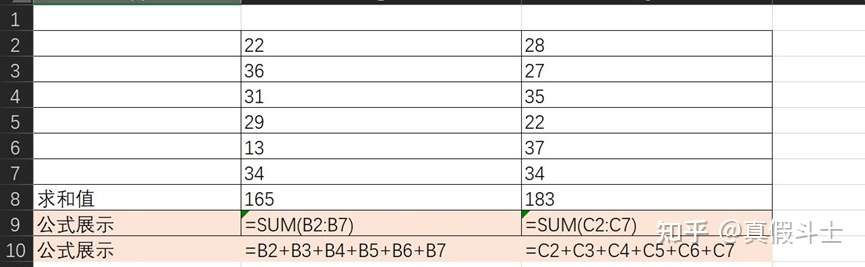
单条件求和
SUMIF函数是对选中范围内符合指定条件的值求和。
sumif函数语法是:=SUMIF(range,criteria,sum_range)
sumif函数的参数如下:
第一个参数:Range为条件区域,用于条件判断的单元格区域。
第二个参数:Criteria是求和条件,由数字、逻辑表达式等组成的判定条件。
第三个参数:Sum_range 为实际求和区域,需要求和的单元格、区域或引用。
案例
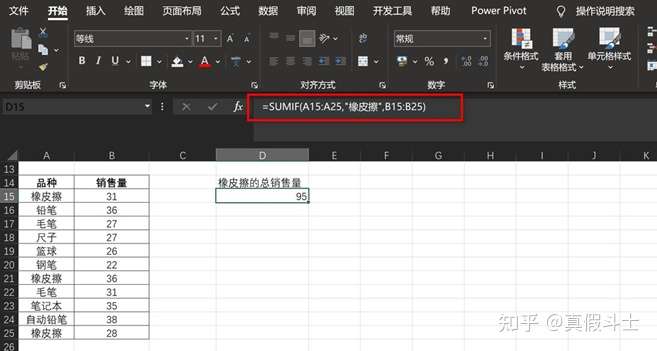
多条件求和
SUMIFS函数,快速对多条件单元格求和。
SUMIFS函数语法是:SUMIFS(sum_range, criteria_range1, criteria1, [criteria_range2, criteria2], ...)
sumifs函数的参数如下:
第一个参数:sum_range 是需要求和的实际单元格。
第二个参数:criteria_range1为计算关联条件的第一个区域。
第三个参数:criteria1为条件1,条件的形式为数字、表达式、单元格引用或者文本
第四个参数:criteria_range2为计算关联条件的第二个区域。
第五个参数:criteria2为条件2。
案例
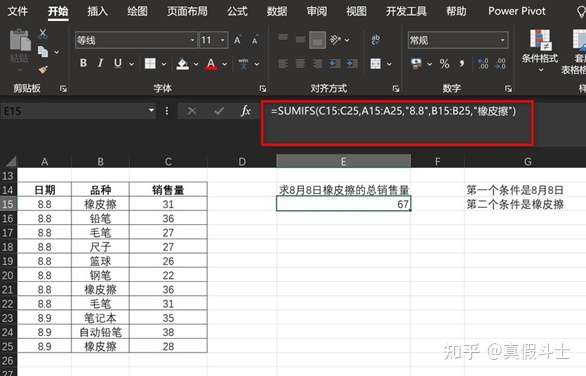
求平均
AVERAGE函数是计算平均值的函数。
语法:AVERAGE( number, number2,……)
案例
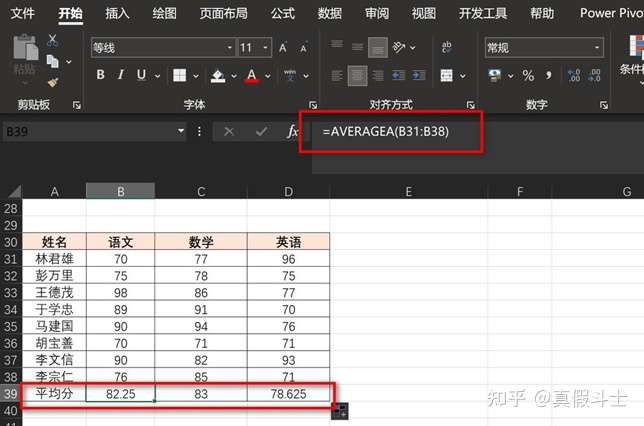
单条件求平均
AVERAGEIF函数是计算某个区域内满足给定条件的所有单元格的平均值。
语法:AVERAGEIF(range, criteria, [average_range])
使用方法可参考SUMIF函数
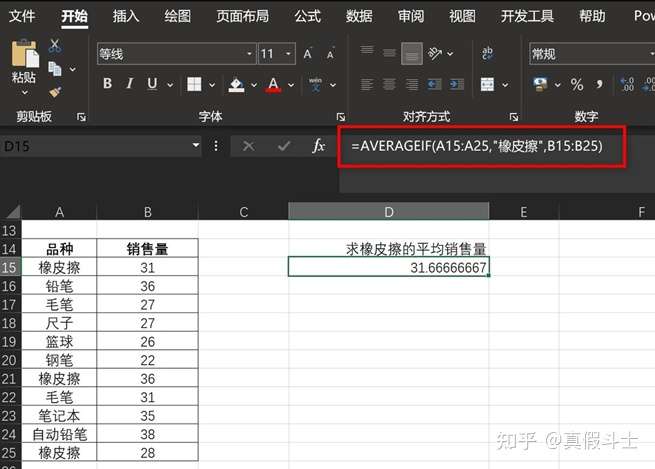
多条件求平均
AVERAGEIFS函数是求多重条件所有单元格的平均值。使用方法可参考SUMIFS函数
语法:=averageifs(average_range,criteria_range1,criteria1,criteria_range2,criteria2,...)
案例
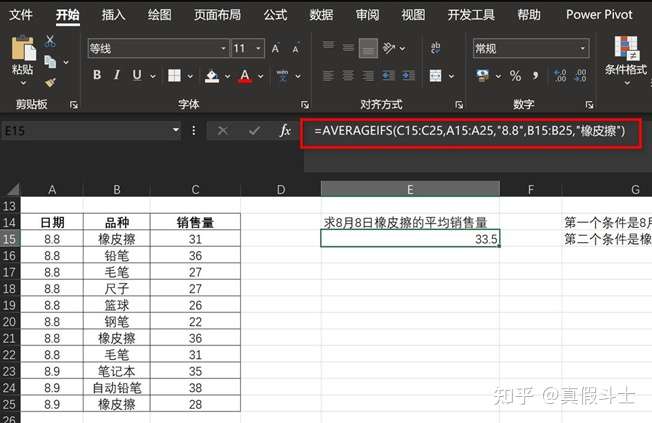
求最大值
MAX函数是求最大值函数。
案例
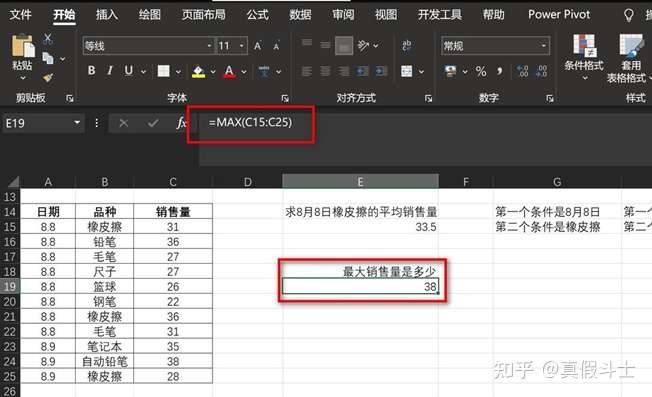
求最小值
MIN函数是求最小值函数。
案例
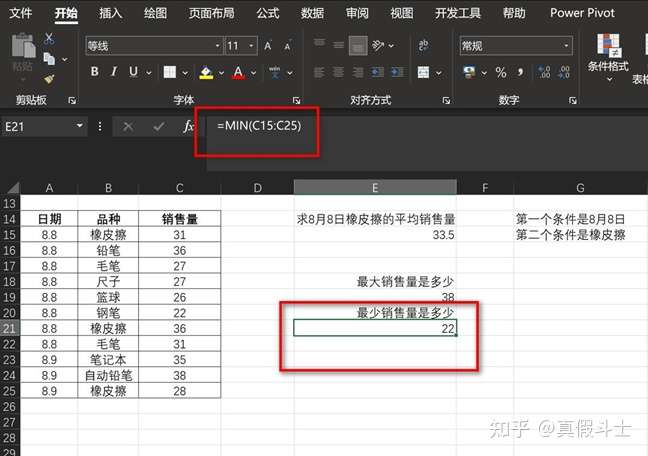
行位置
ROW函数是用来确定光标的当前行位置或者指定单元格行位置的函数
语法:=row()
案例:求C14单元格所在的行位置
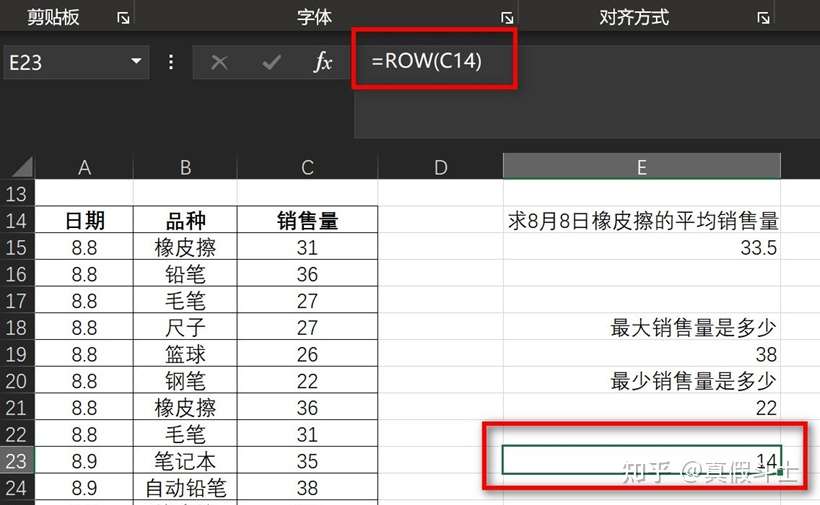
列位置
COLUMN函数是用来确定光标的当前列位置或者指定单元格列位置的函数。
语法:=COLUMN()
案例:求C14单元格所在的列位置
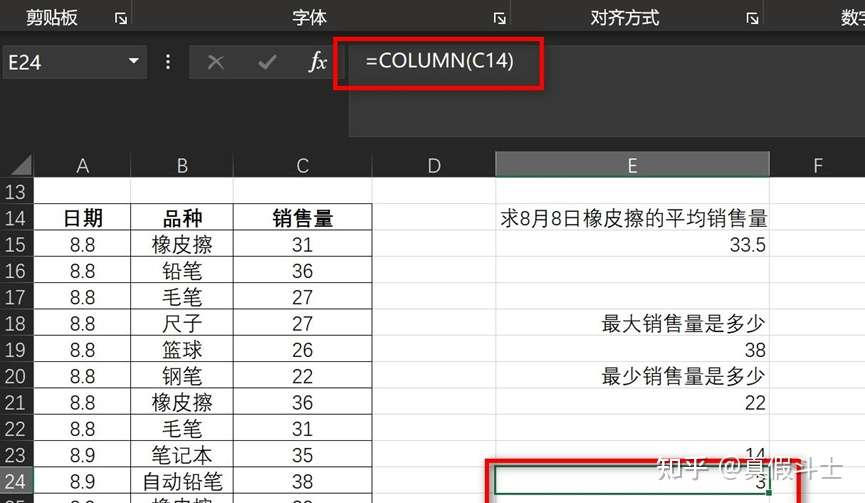
随机整数
RANDBETWEEN函数是返回指定的最小值和指定最大值之间的一个随机整数。
语法:RANDBETWEEN(bottom,top)
Bottom参数: 指定的最小整数。
Top参数: 指定的最大整数。
案例
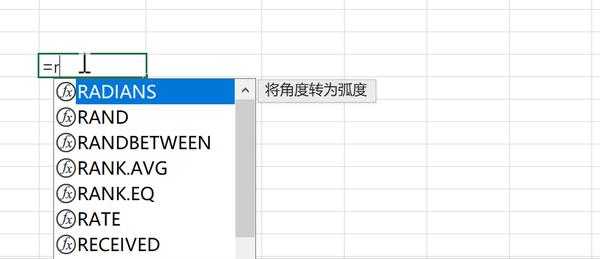
随机小数
Rand函数是返回一个大于等于 0 及小于 1随机实数。
语法:RAND()
案例
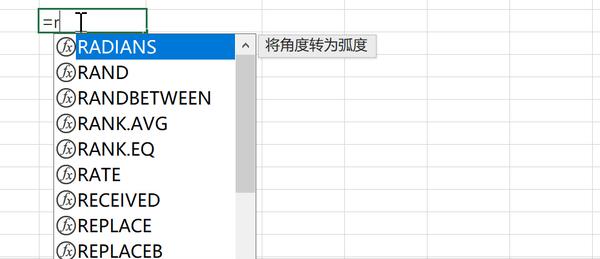
求余函数
mod函数是一个求余函数,是用于返回两数相除的余数,返回结果的符号与除数的符号相同。
语法:=MOD(被除数,除数)
案例
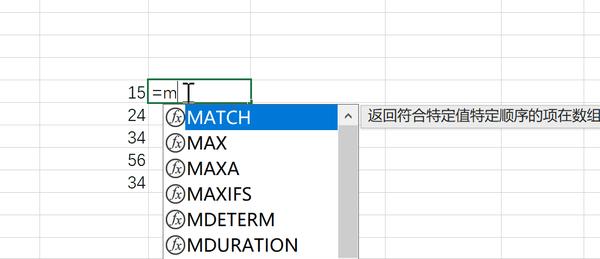
mod函数经常配合其它函数一起使用,如if函数
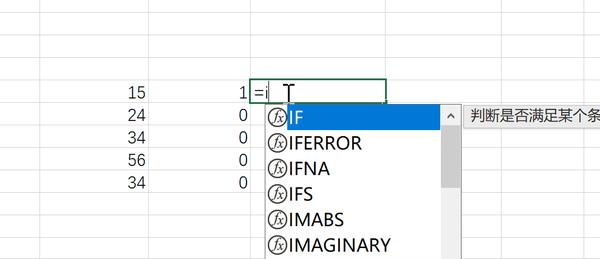
奇偶数判断
ISODD函数是一个奇数判断函数,如果数字为奇数则返回TRUE
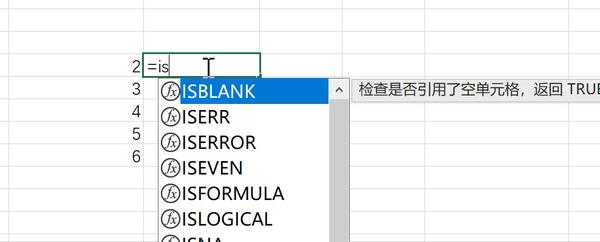
ISEVEN函数是一个偶数判断函数,如果数字为偶数则返回TRUE
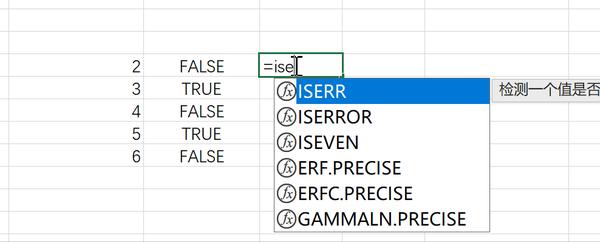
统计数字
COUNT函数给定数据集合或者单元格区域中数据的个数进行计数,COUNT函数只能对数字数据进行统计,对于空单元格、逻辑值或者文本数据将不统计。
案例
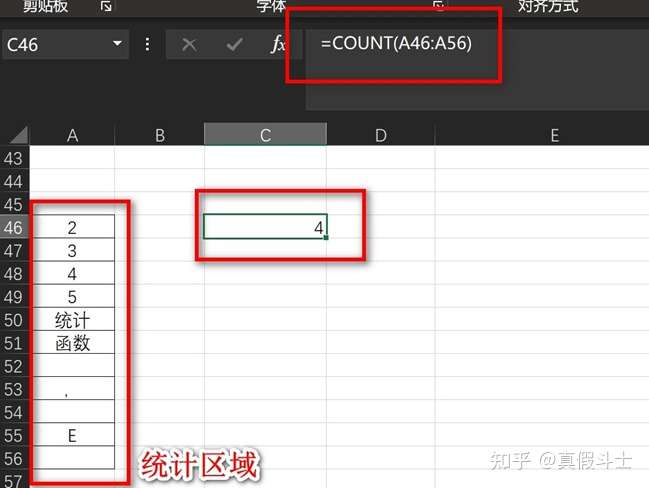
统计非空单元格
COUNTA函数是计算区域内非空单元格的个数。
案例
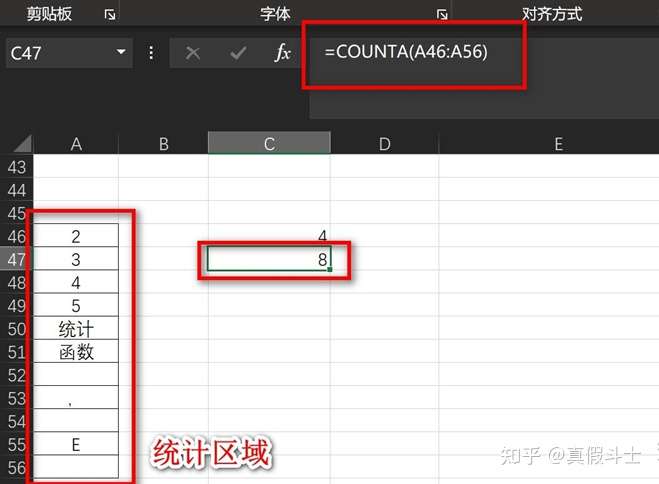
统计空白单元格
COUNTBLANK函数是计算区域内空白单元格的个数。
案例
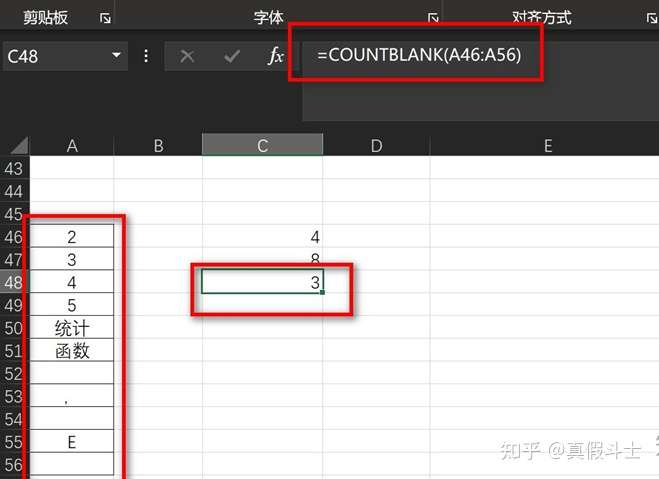
条件判断
IF函数是条件判断函数:如果指定条件的计算结果为 TRUE,IF函数将返回某个值;如果该条件的计算结果为 FALSE,则返回另一个值。
语法:IF(logical_test,value_if_true,value_if_false)
logical_test:测试条件
value_if_true:满足条件返回的结果
value_if_false:不满足条件返回的结果
案例
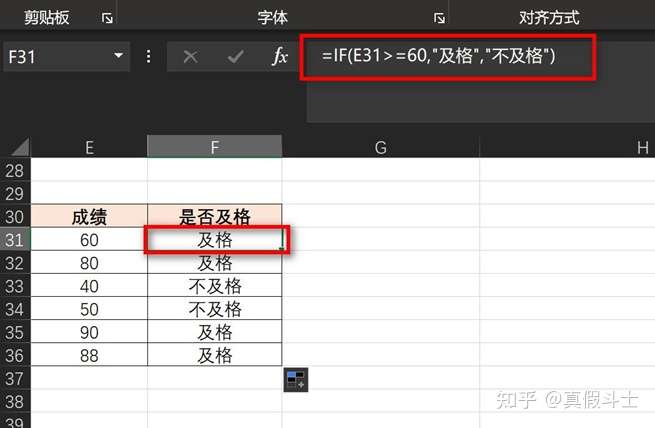
多条件判断
IFS函数是多条件判断函数,检查是否满足一个或多个条件并返回与第一个TRUE条件对应的值
=IFS(条件1,值1,条件2,值2……条件N,值N)。
案例
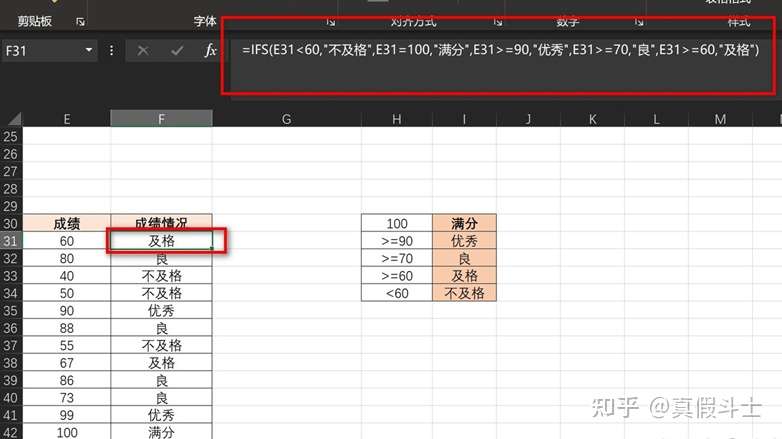
AND函数
AND函数是指所有参数的逻辑值为真时,返回TRUE;只要有一个参数的逻辑值为假,即返回 FALSE。
案例
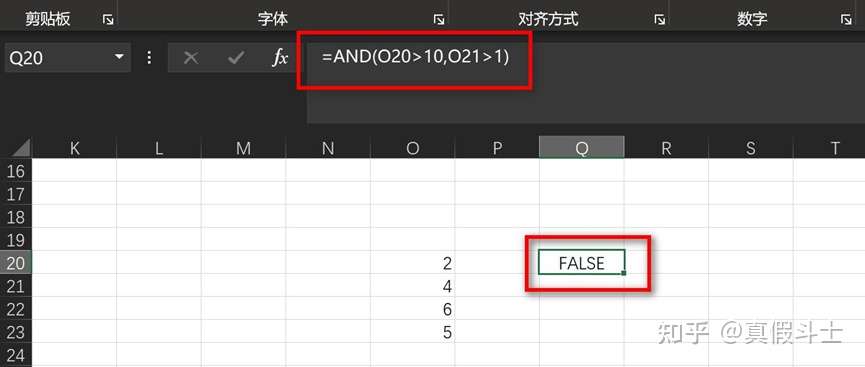
OR函数
OR函数是指任何一个参数逻辑值为 TRUE,即返回 TRUE;所有参数的逻辑值为 FALSE,才返回 FALSE
案例
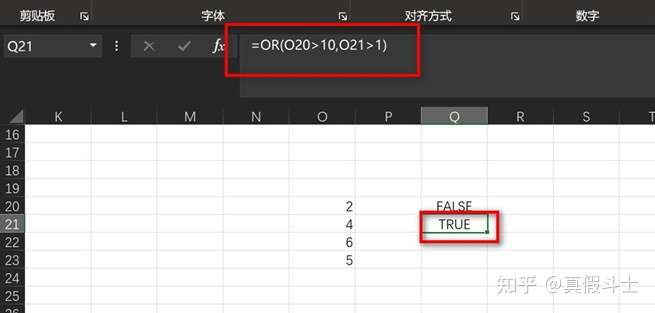
提取年
YEAR函数是从日期中提取年
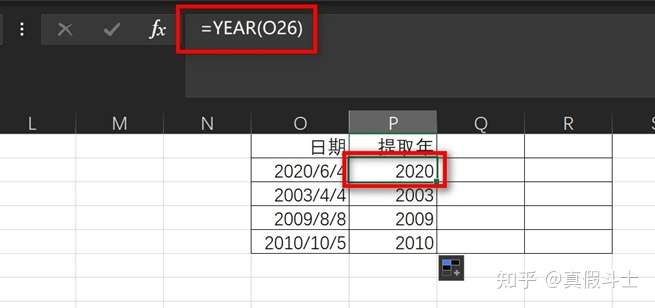
提取月
MONTH函数是从日期中提取月
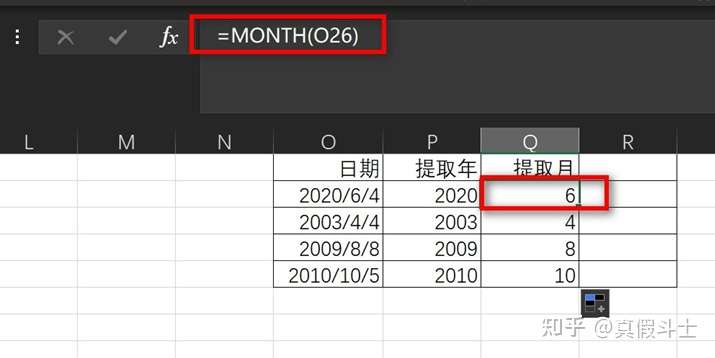
提取天
DAY函数是从日期中提取日
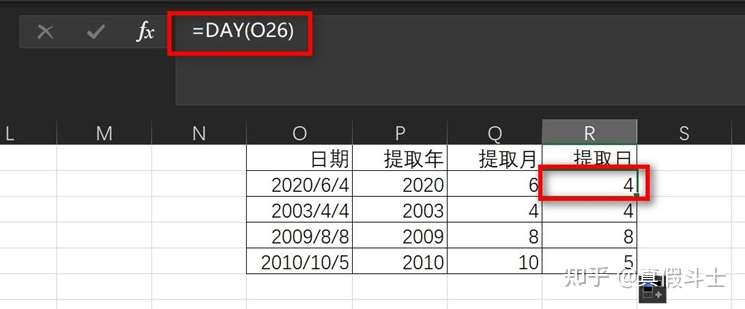
当前日期
TODAY函数是返回当前日期的函数,固定公式:=today(),是一个跟随时间变化而变化的函数
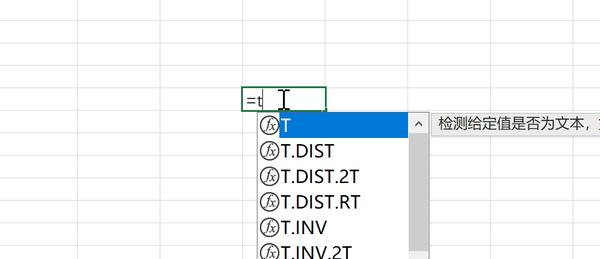
当前时间
NOW函数是返回当前时间的函数,固定公式:=now(),每分钟都会变化,按键盘上的F9键可以刷新,一般都是配合其它函数一起使用
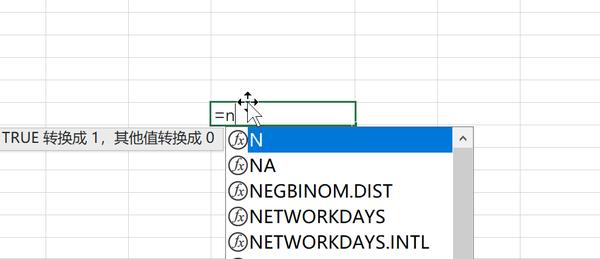
生成日期
DATE函数是指输入指定的参数生成日期
语法:=date(year,month,day)
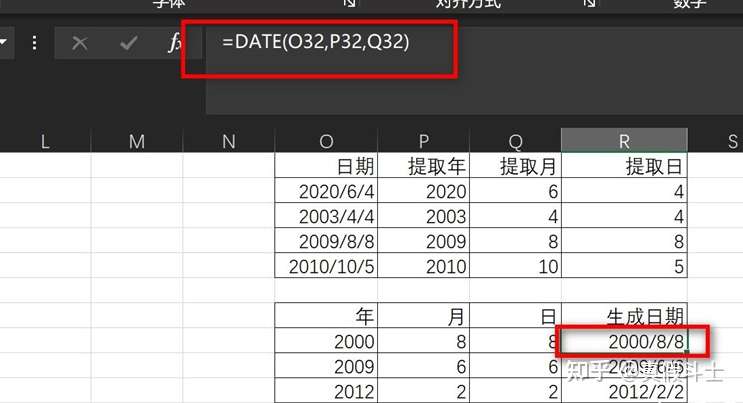
计算日期差
DATEDIF函数是计算两日期之差,返回两个日期之间的年\月\日间隔数。
语法:=datedif(start_date,end_date,unit)
Start_date 起始日期
End_date 结束日期
Unit 为所需信息的返回类型:Y" 时间段中的整年数;"M" 时间段中的整月数;"D" 时间段中的天数;"MD" 起始日期与结束日期的同月间隔天数;"YD" 起始日期与结束日期的同年间隔天数;"YM" 起始日期与结束日期的同年间隔月数。
案例
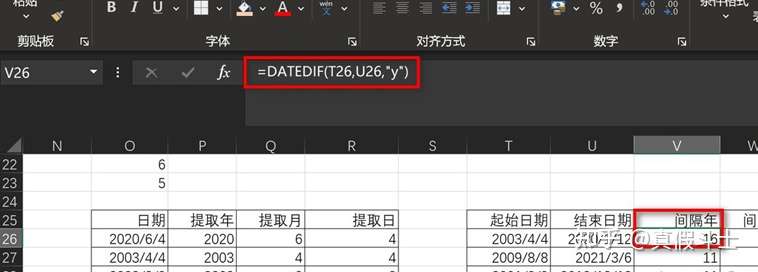
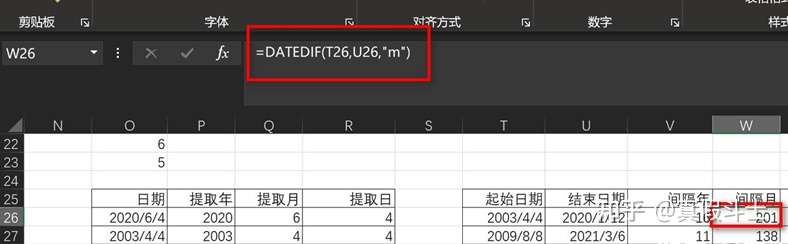
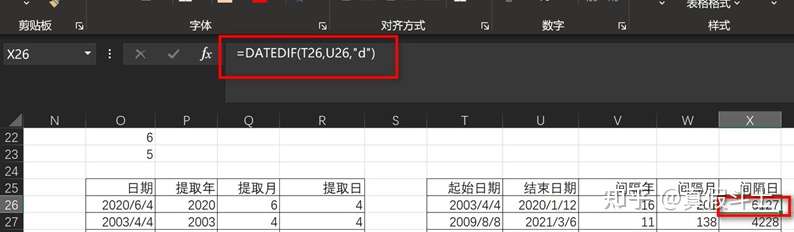
日期转星期
WEEKDAY函数是返回某日期的星期数。
语法:=weekday(serial_number,return_type)
serial_number 指日期
return_type指返回类型,一般都选择2
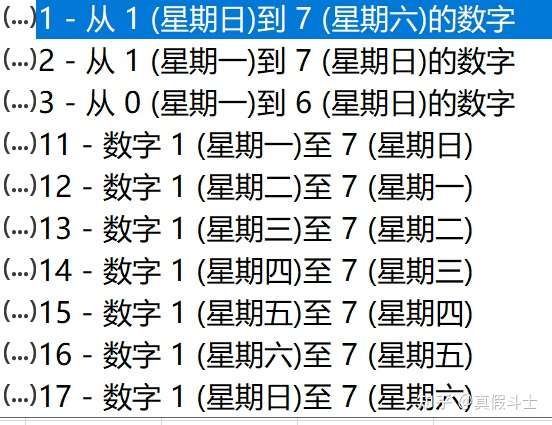
案例
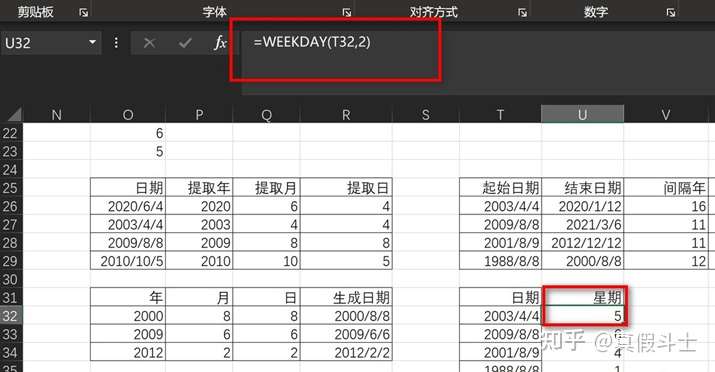
TEXT 函数
TEXT函数是将数值转换为按指定数字格式显示的函数。
语法:=TEXT(value,format_text)
Value 为数值、计算结果为数字值的公式
Format_text 为“单元格格式”对话框中“数字”选项卡上“分类”框中的文本形式的数字格式。
案例
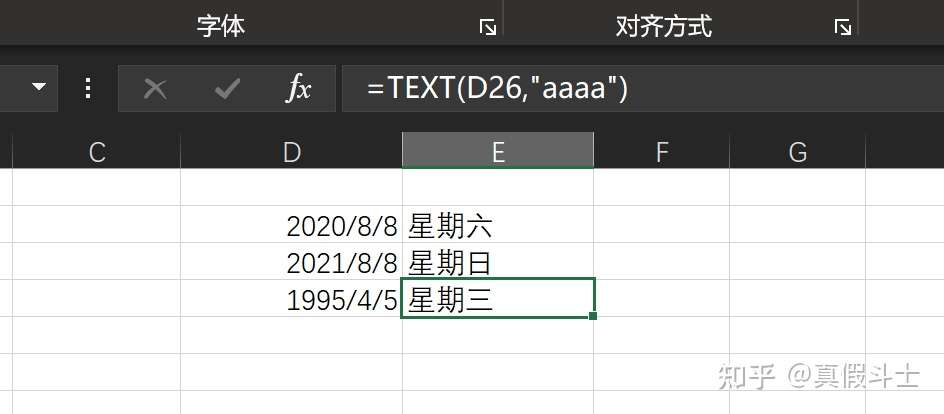
重复显示指定内容
REPT函数是按照给定的次数重复显示文本的函数。
语法:=rept(需要重复显示的文本,重复显示的次数)
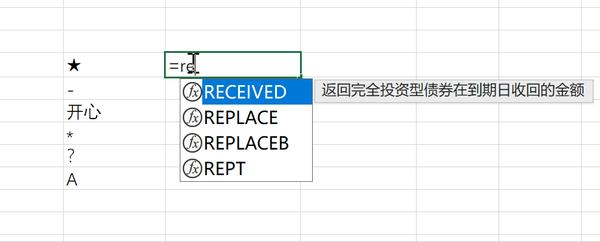
文本连接
文本连接符&,把几个内容连接起来,可以是数字、单元格引用、字符等
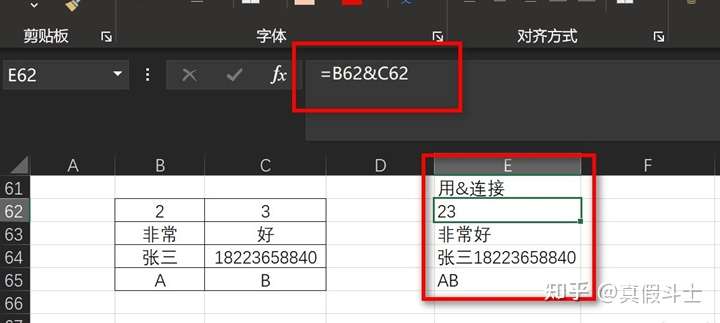
计算文本长度
LEN函数是计算字符串长度的函数。
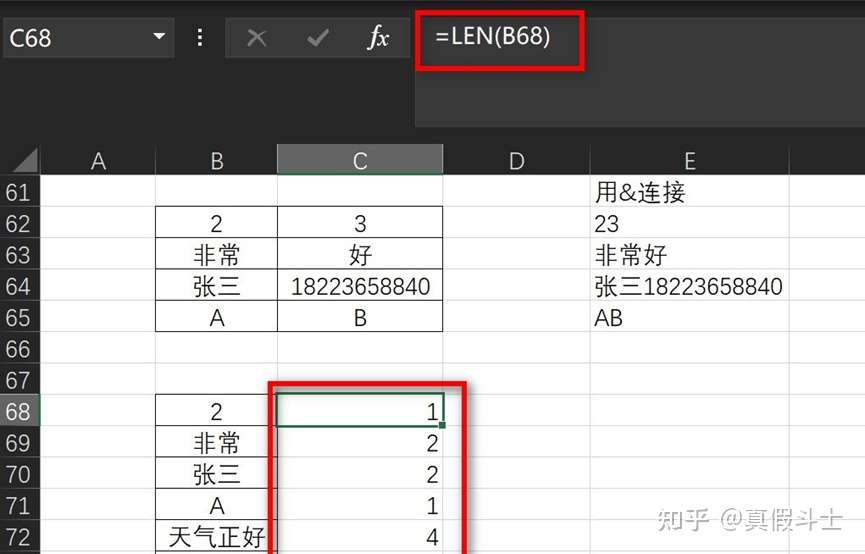
从左提取内容
LEFT函数用于从一个文本字符串的第一个字符开始返回指定个数的字符。
语法:=left(text,[num_chars])
text:文本字符串
num_chars:从左边第一个字符开始提取的个数
案例
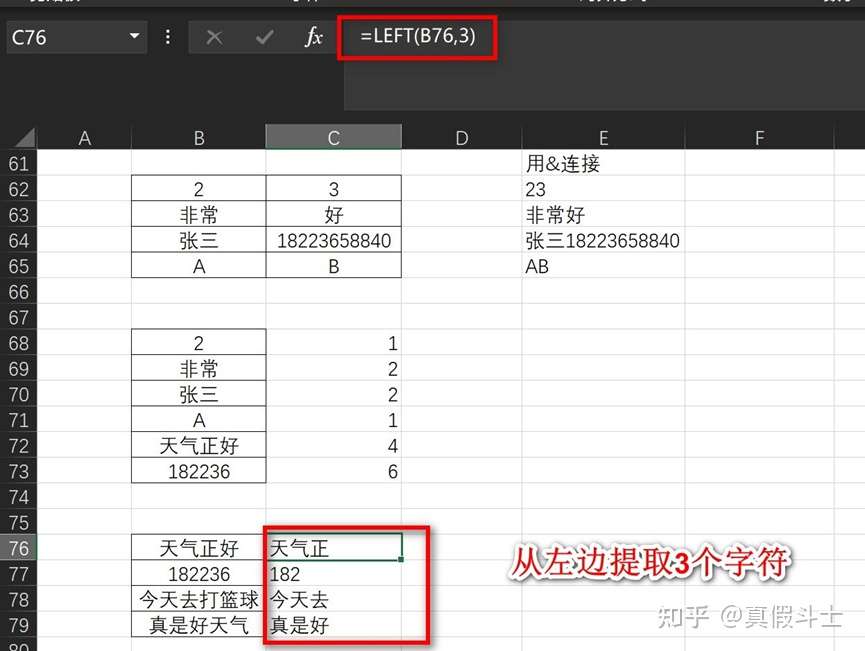
从右提取内容
RIGHT函数和LEFT函数用法一样,指的是从右边第一个字符开始提取字符
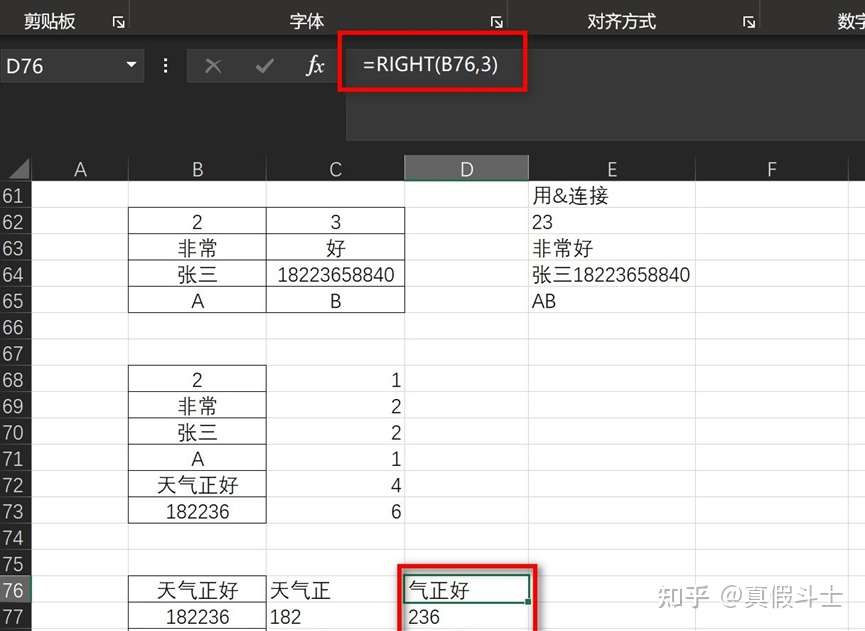
从中间提取内容
MID函数是从一个字符串中截取出指定数量的字符
语法:MID(text,start_num,num_chars)
text:文本字符串
start_num:从字符串的第几个开始
num_chars:提取的字符长度
案例
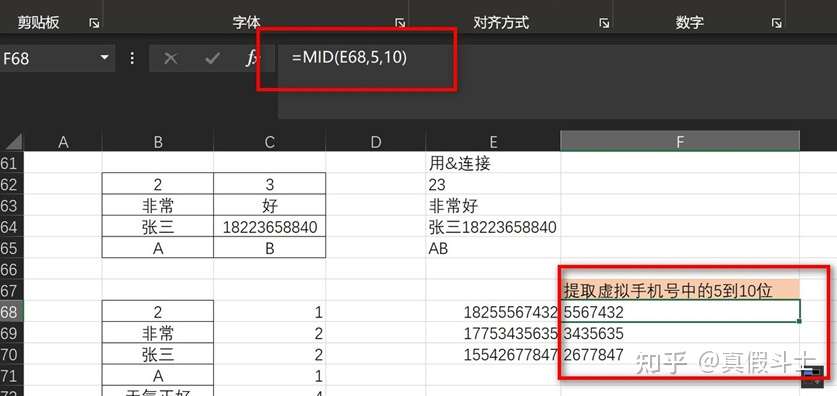
快速合并内容
CONCAT函数用于连接两个或多个内容,比文本连接符号&更高效
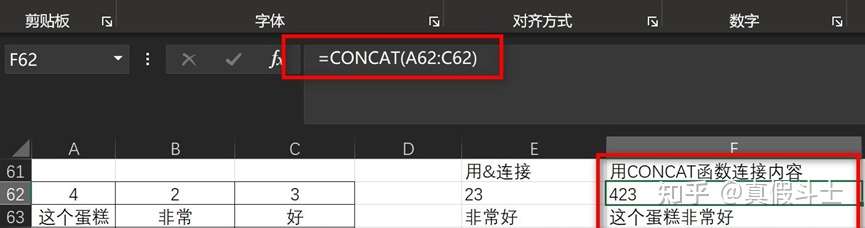
查找函数1
VLOOKUP函数是一个运用非常广的纵向查找函数。
语法:VLOOKUP(lookup_value,table_array,col_index_num,[range_lookup])
lookup_value:要查找的值
table_array:要查找的区域
col_index_num:返回数据在查找区域的第几列数
range_lookup:精确匹配/近似匹配
案例:精确查找
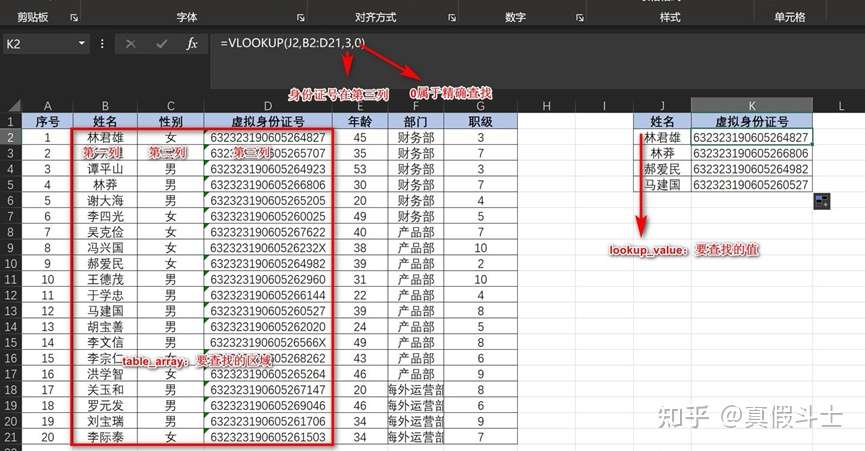
案例:模糊查找
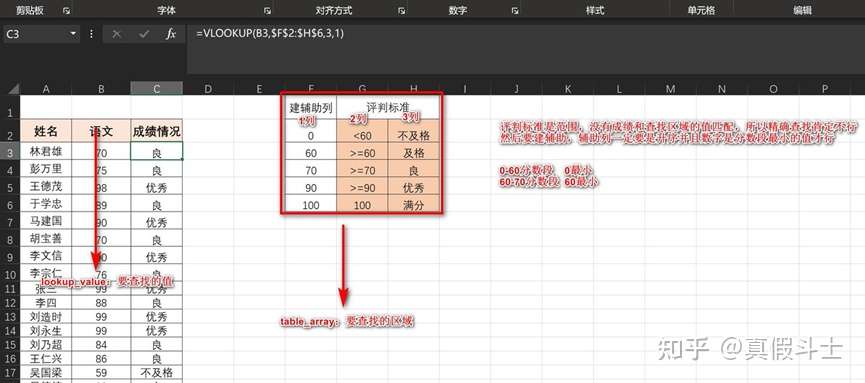
案例:反向查找
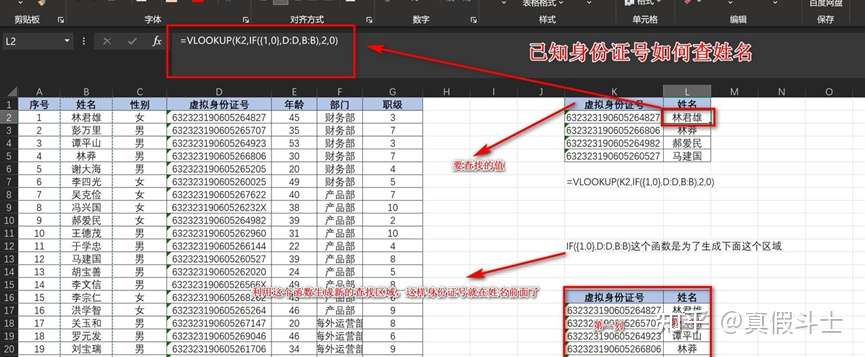
查找函数2
Find函数是从文本字符串中查找特定的字符位置,区分大小写
语法:=FIND(要查找的字符串、被查找的字符串、[开始位置])
案例:查找天在文本中的位置,查找C在文本中的位置,find区分大小写,所以最后一个会错误
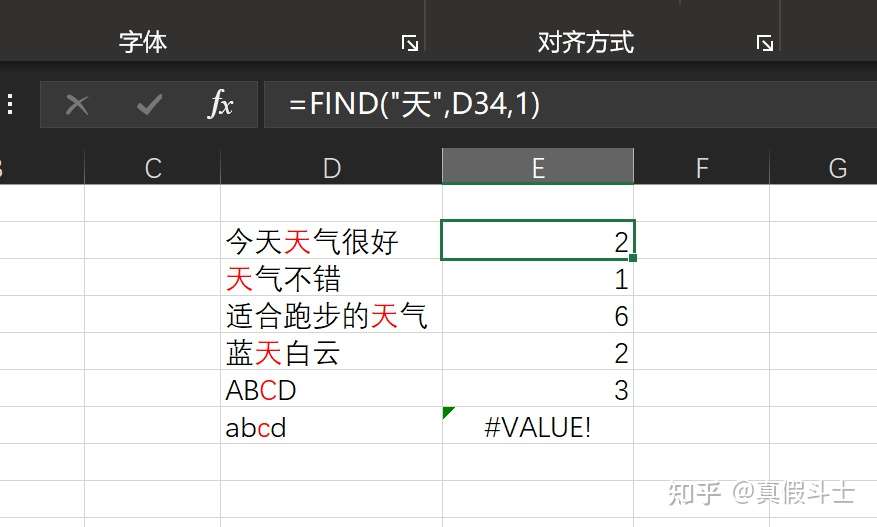
FindB函数是从文本字符串中查找特定的字节位置,区分大小写
语法:=findb(要查找的字节、被查找的字节、[开始位置])
一个汉字算1个字符,2个字节;数字和英文字母算1个字符,1个字节
案例:
查找天在文本中的位置,查找C在文本中的位置,findb区分大小写,所以最后一个会错误
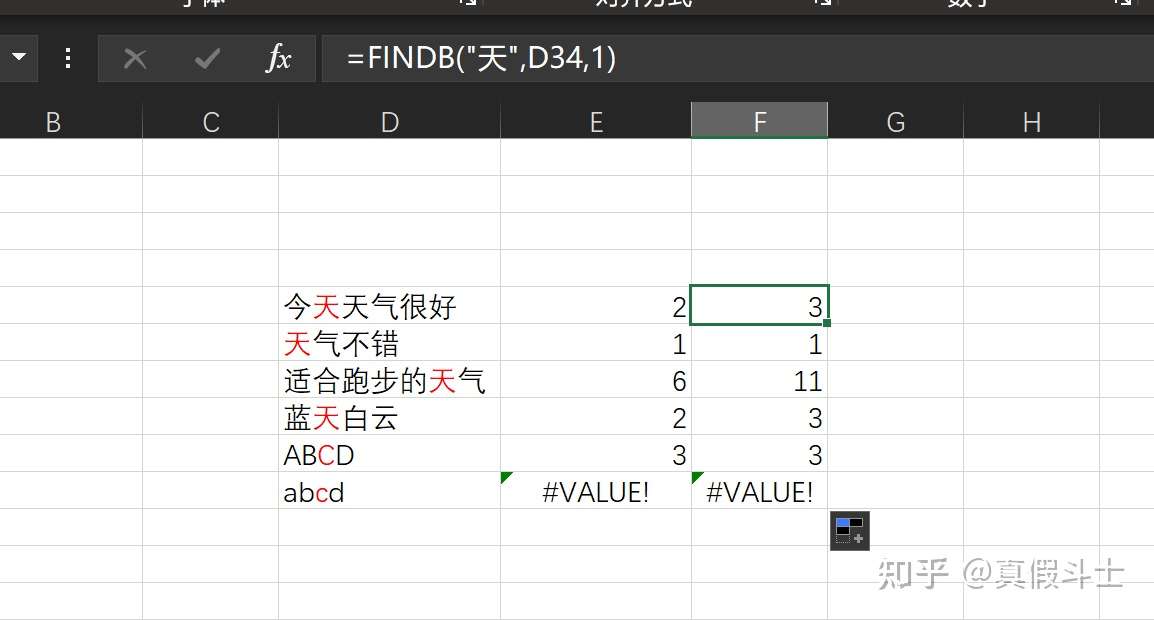
查找函数3
SEARCH函数是从文本字符串中查找特定的字符位置,不区分大小写,可以使用通配符进行查找
语法:=search (要查找的字符串、被查找的字符串、[开始位置])
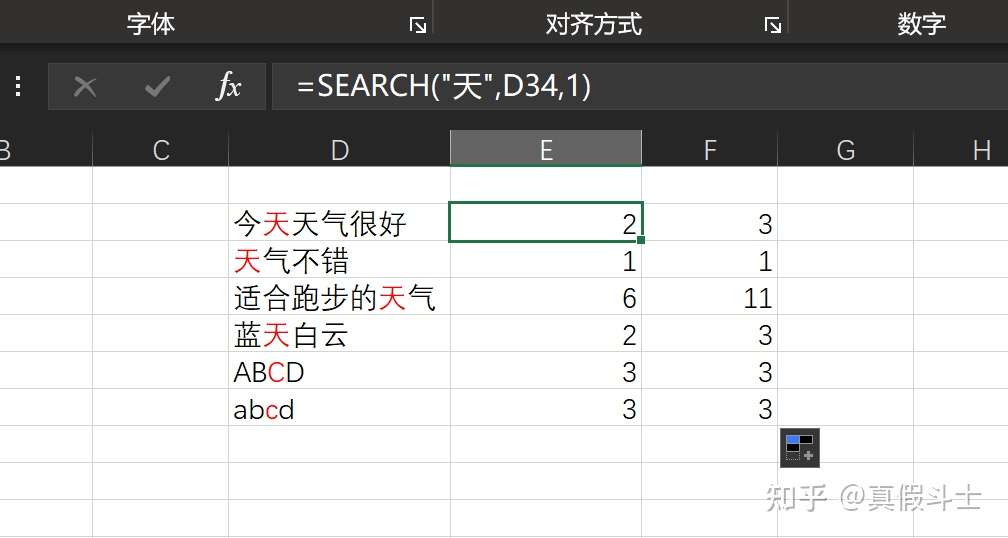
SEARCHB
SEARCHB是从文本字符串中查找特定的字节位置,不区分大小写,可以使用通配符进行查找
语法:=searchb(要查找的字节、被查找的字节、[开始位置])
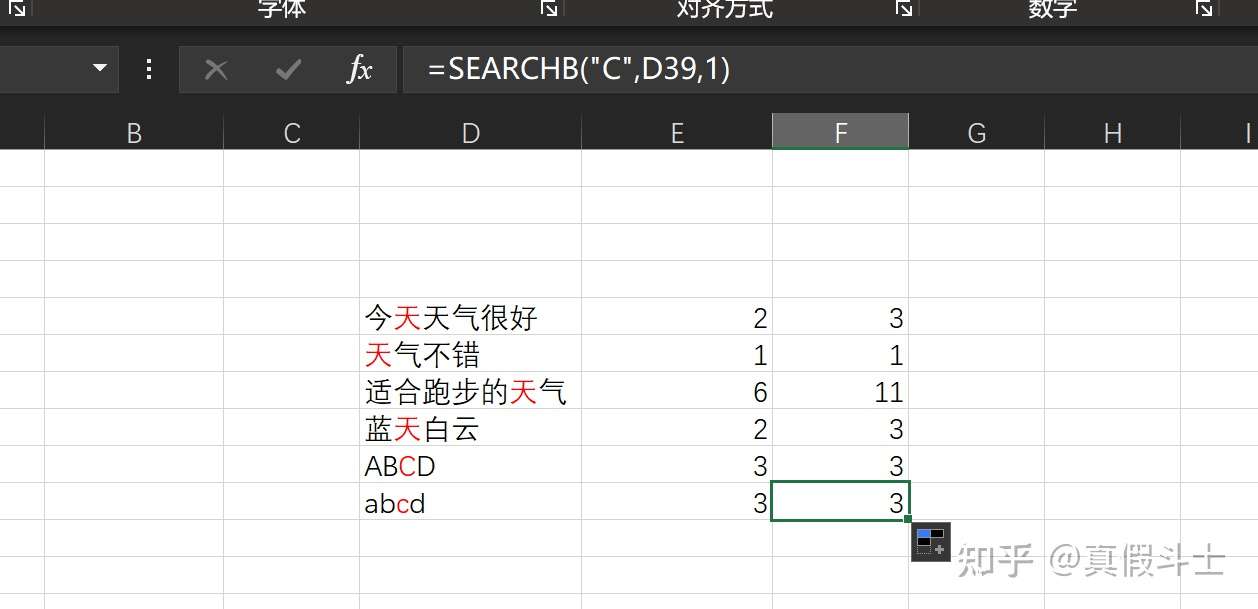
查找函数4
MATCH函数返回指定数值在指定数组区域中的位置。
语法:MATCH(lookup_value, lookup_array, [match_type])
lookup_value:查找的值
lookup_array:查找的区域
match_type:可选参数(1、0、-1)
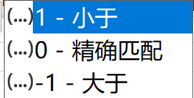
案例:查找冯兴国在B列的位置
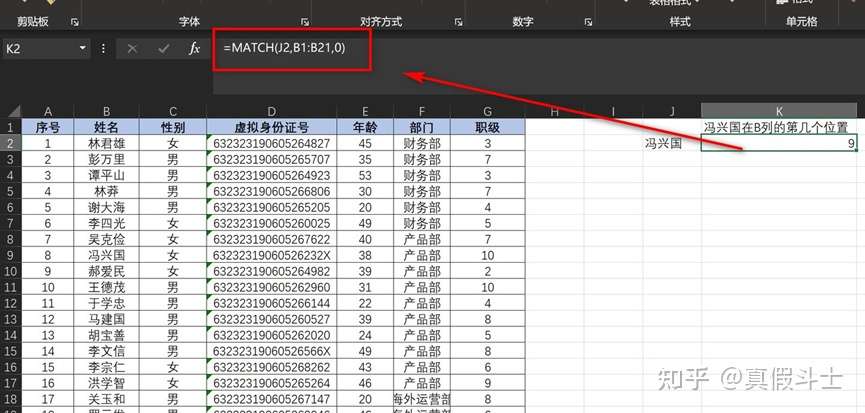
大BOSS函数
以一抵十的Subtotal函数,在计算隐藏数据时,有着无法替代的作用
语法:=SUBTOTAL(选择函数类型,ref1,[ref2],...)
选择函数类型:1到11(计算隐藏值),101到111(不计算隐藏值)
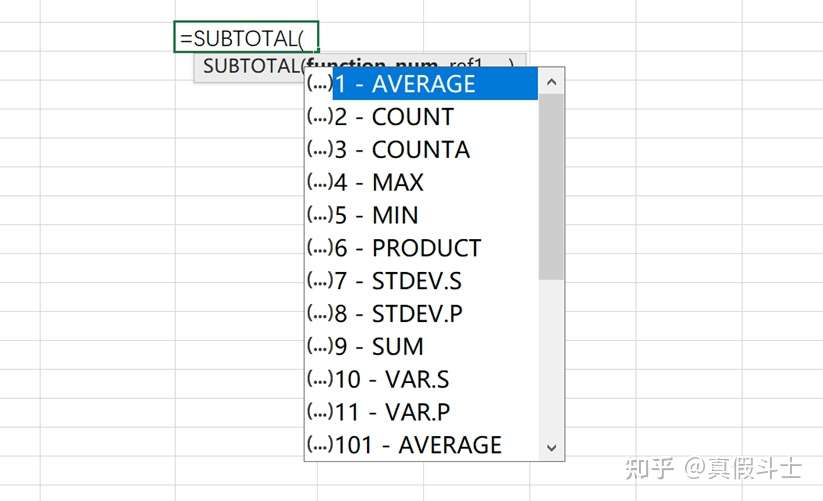
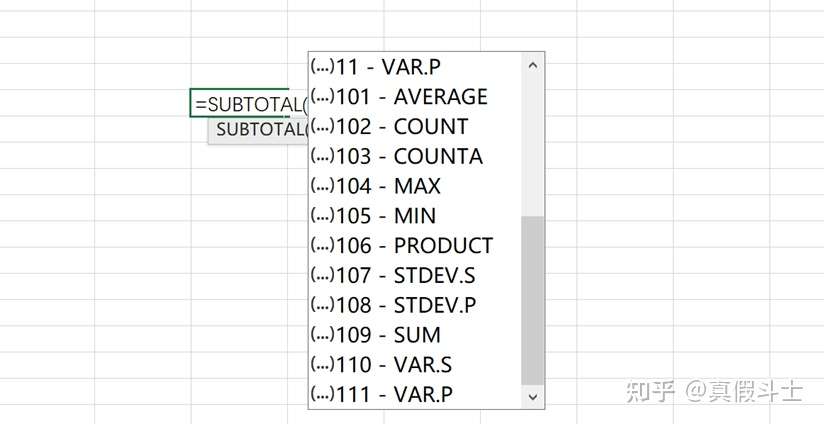
案例1
无隐藏数据时求和,sum函数和subtotal函数功能一样,公式:=SUBTOTAL(9,E1:E5)。公式中第一个参数是9,因为1到11(计算隐藏值)
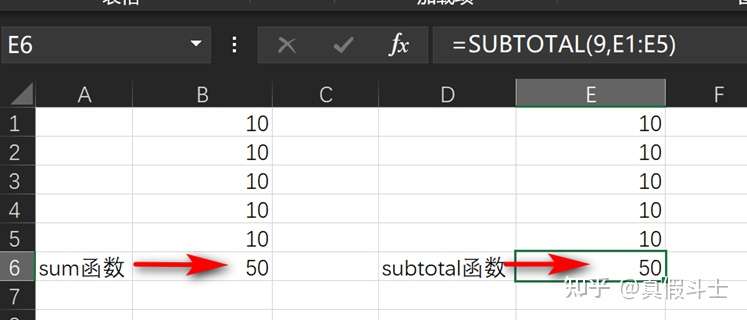
当隐藏2、3、4行时,subtotal就只计算显示的行数据,公式:=SUBTOTAL(109,E1:E5)。
公式中第一个参数是109,因为101到111(不计算隐藏值)
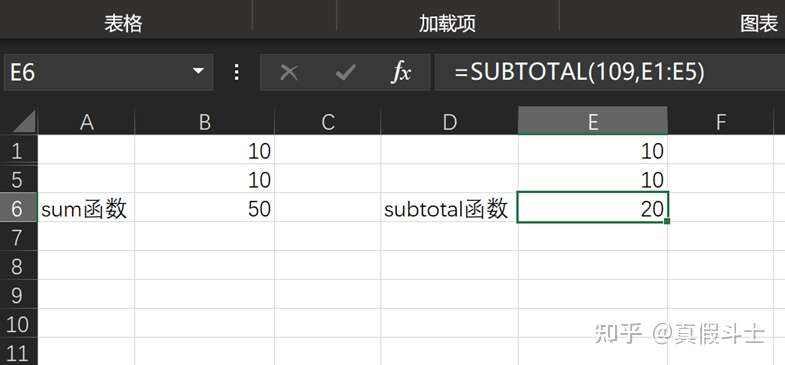
案例2
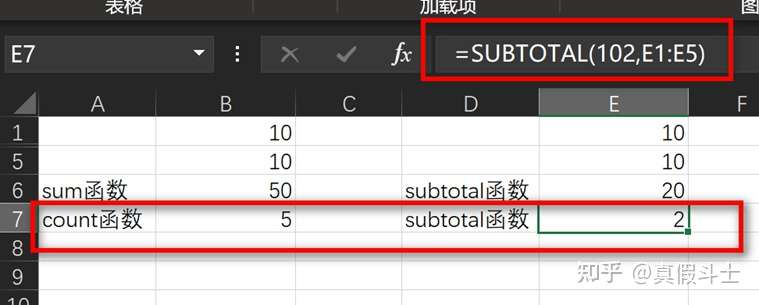
---------------------------------------------------------------------------
一、Excel中:逻辑函数,共有9个;
IF函数:=IF(G2>=6000,"高薪","低薪")
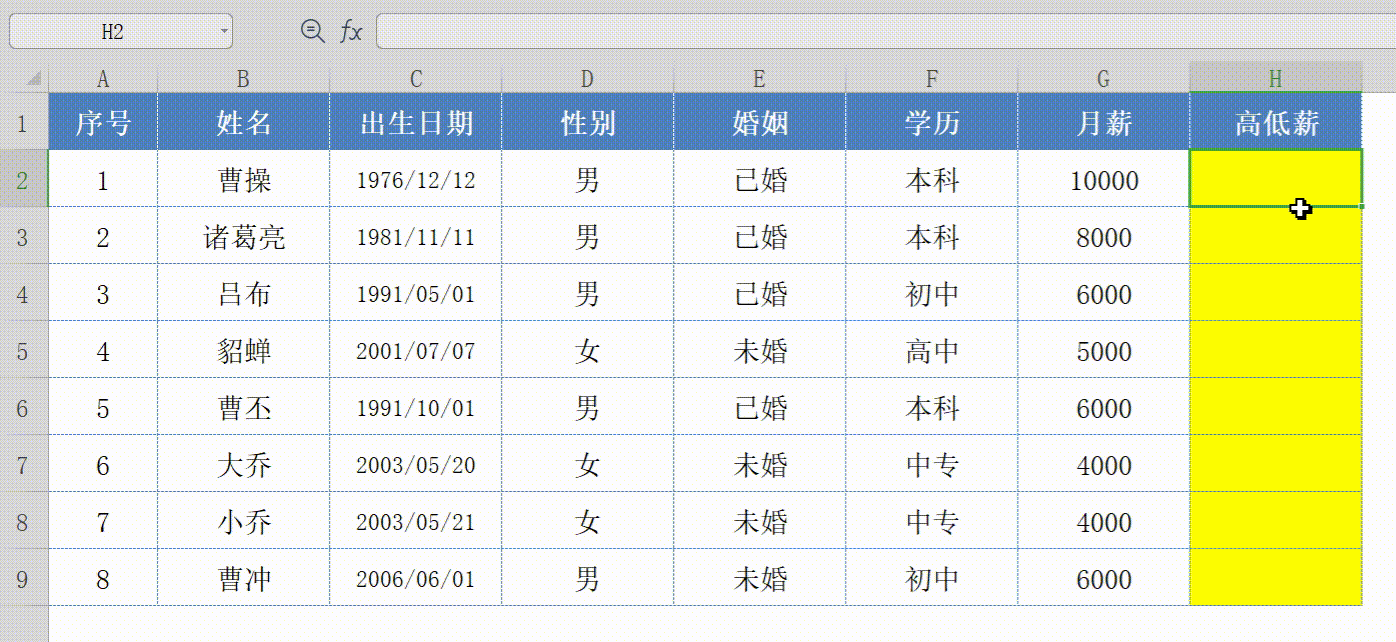
通过IF函数,判断条月薪是否大于6000;大于6000返回高薪,小于6000返回低薪;
IFS函数:=IFS(G2<6000,"员工",G2<10000,"经理",G2>=10000,"老板")
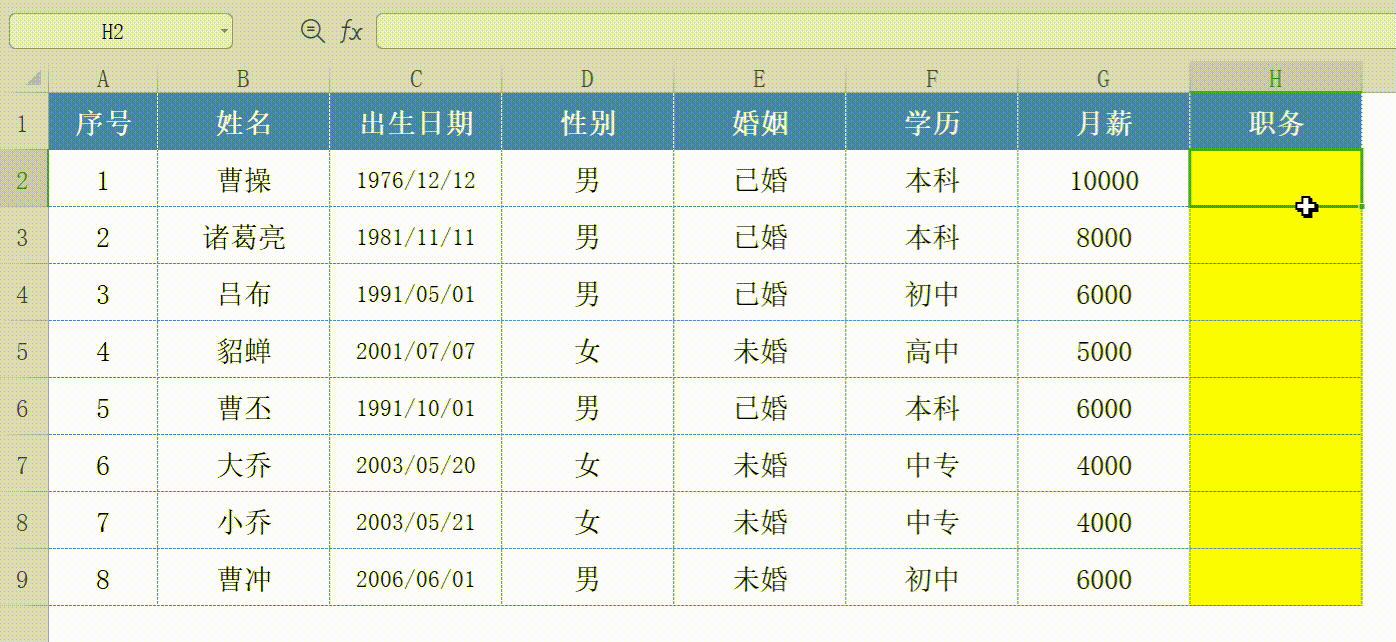
IFS函数,用于判断多个条件;判断月薪条件为:6000、8000、10000的员工,分别为:员工、经理、老板;
IFERROR函数:=IFERROR(E2/F2,“-”)

因为被除数不能为0 ,当【销量】为0时会报错,我们可以使用IFERROR函数,将报错信息转换为横杠;
二、Excel中:统计函数,共有103个;
SUM函数:=SUM(G2:G9)

选中I2单元格,并在编辑栏输入函数公式:=SUM();然后用鼠标选中G2:G9单元格区域,按回车键结束确认,即可计算出所有员工的月薪总和;
SUMIF函数:=SUMIF(F:F,I2,G:G)
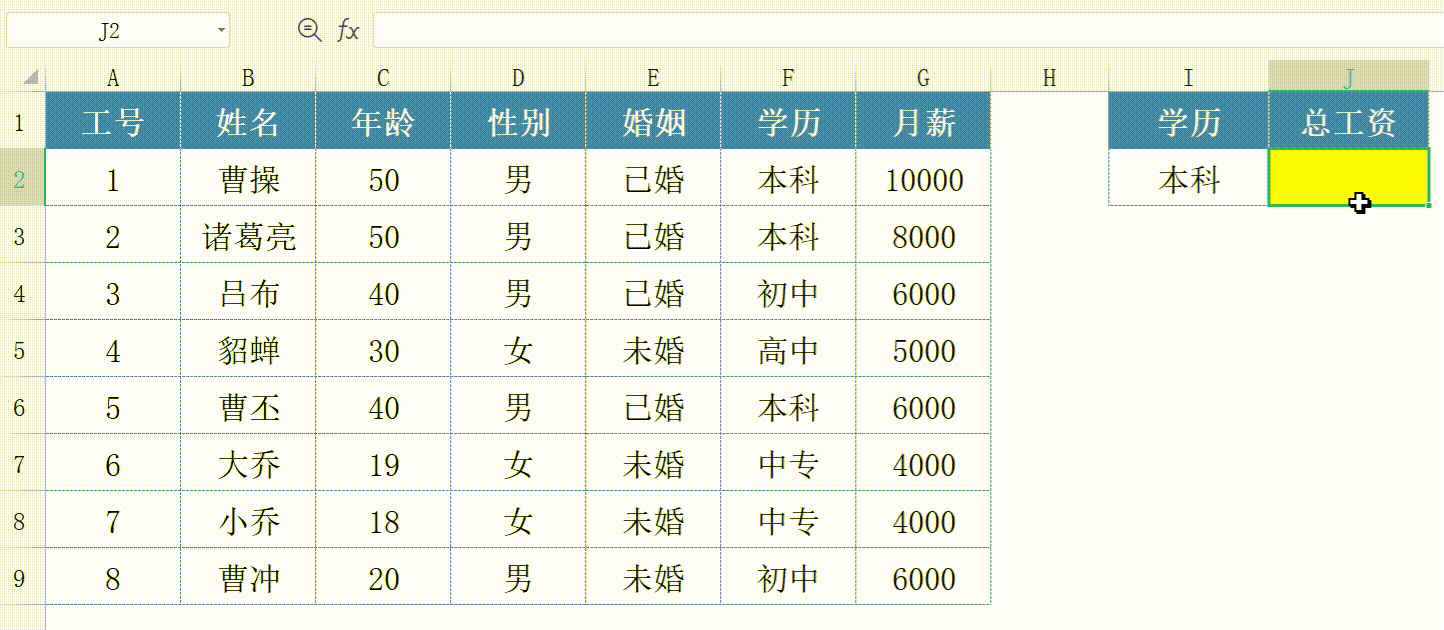
SUMIF为单条件求和函数,通过判断【学历】是否为本科,可以计算出【学历】为本科的员工总工资;
SUMIFS函数:=SUMIFS(G2:G9,D2:D9,I3,G2:G9,">"&K3)

SUMIFS为多条件求和函数;通过判断【性别】和【月薪】2个条件;计算出【性别】为:男性,【月薪】大于6000的工资总和;
三、Excel中:统计函数,共有30个;
TEXT函数:=TEXT(C2,"aaaa")
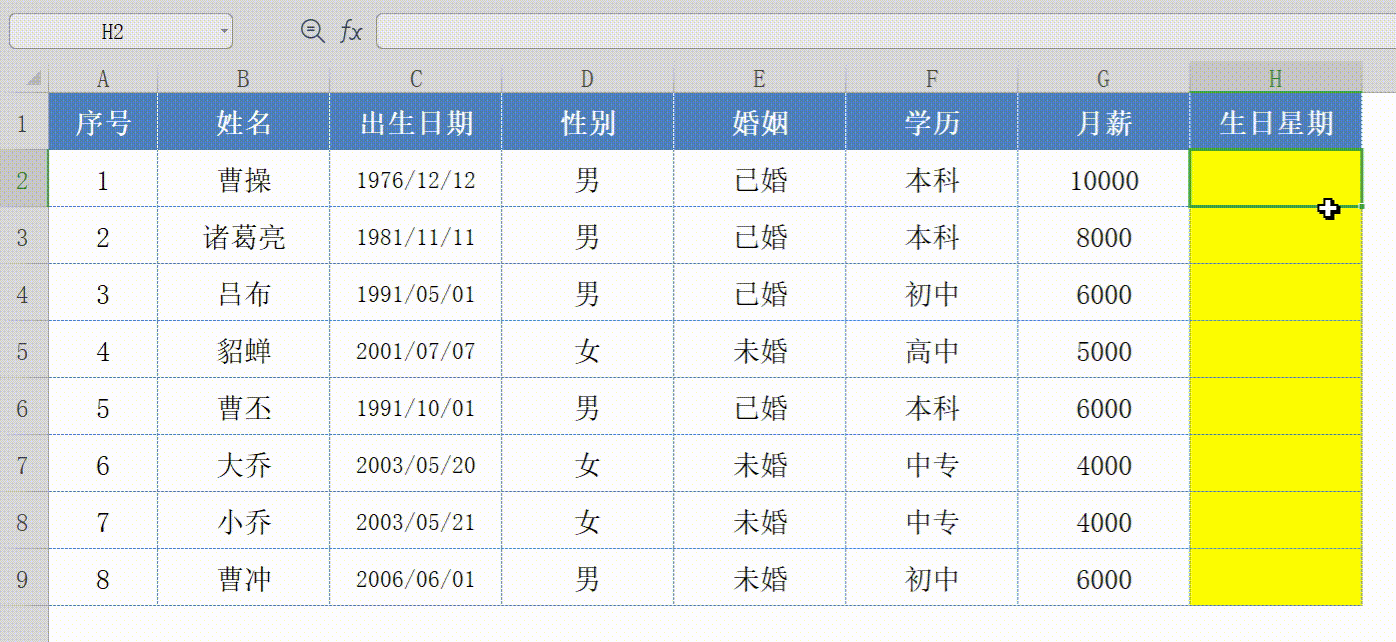
TEXT函数中的代码:“aaaa”,可以将日期格式,轻松转换成星期格式;
LEFT函数:=LEFT(B2,1)

LEFT函数,用于截取文本中左侧的字符串,通过LEFT函数,可以返回:所有员工的姓氏;
RIGHT函数:=RIGHT(B2,1);

RIGHT函数,用于截取文本中右侧的字符串,通过RIGHT函数,可以返回:所有员工的名字;
四、Excel中:时间函数,共有25个;
YEAR函数:=YEAR(C2)

YEAR函数,用于返回时间格式的年份,使用YEAR函数,可以批量返回:员工【出生日期】的年份;
MONTH函数:=MONTH(C2)

MONTH函数,用于返回时间格式的月份,使用MONTH函数,可以批量返回:员工【出生日期】的月份;
DAY函数:=DAY(C2)

DAY函数,用于返回时间格式的日期,使用DAY函数,可以批量返回:员工【出生日期】的日期;
五、Excel中:查找函数,共有18个;
ROW函数:=ROW(B2)

ROW函数,用于返回单元格的行号;选中G2单元格,在编辑栏输入函数公式:=ROW();然后输入函数参数:用鼠标选中B2单元格,并按回车键结束确认,即可返回B2单元格的行号:2;
COLUMN函数:=COLUMN(B2)

COLUMN函数,用于返回单元格的列号;选中G2单元格,在编辑栏输入函数公式:=COLUMN();然后输入函数参数:用鼠标选中B2单元格,并按回车键结束确认,即可返回B2单元格的列号:2;
VLOOKUP函数:=VLOOKUP(H2,B:F,5,0);

VLOOKUP函数,可以在表格区域内,查找指定内容;通过【姓名】列的:貂蝉,可以定位到相关【学历】列的:高中;
六、Excel中:信息函数,共有20个;
ISBLANK函数:=ISBLANK(B4);

ISBLANK函数,用于判断指定的单元格是否为空;如果【姓名】列为空,ISBLANK函数会返回:TRUE;否则会返回:FALSE
七、Excel中:WEB函数,共有3个;
ENCODEURL函数:=ENCODEURL(A2);

ENCODEURL函数,用于返回 URL 编码的字符串,替换为百分比符号 (%) 和十六进制数字形式;
八、Excel中:三角函数,共有80个;
SIN函数:=SIN(A2*PI()/180);

SIN函数,即正弦函数,三角函数的一种;用于计算一个角度的正弦值;
九、Excel中:财务函数,共有55个;
RATE函数:=RATE(B1,-B2,B3);

RATE为利率函数,假定借款10万元,约定每季度还款1.2万元,共计3年还清,使用RATE函数,可以计算出年利率为:24.44%;
十、Excel中:工程函数,共有52个
BIN2DEC函数:=BIN2DEC(A2);

BIN2DEC函数,可以将二进制转换成十进制;利用BIN2DEC函数,可以将二进制10,100,1000;转换成十进制:2,4,8;
十一、Excel中:兼容函数,共有39个;
RANK函数:=RANK(E2,$E$2,$E$9);

RANK函数;用于返回指定单元格值的排名,我们选中F2:F9单元格区域,并输入RANK函数公式,然后按Excel快捷键【Ctrl+Enter】,即可返回月薪排名;
十二、Excel中:多维函数,共有5个;
SUMPRODUCT函数:=SUMPRODUCT(A2:B4,C2:D4);

利用SUMPRODUCT函数,可以计算出:A2:B4单元格区域,与C2:D4单元格区域的乘积总和;
十三、Excel中:数据库函数,共有12个;
DSUM函数:=DSUM(A1:E9,"销量",G1:G2);

我们先选中H2单元格,并在编辑栏输入函数公式:=DSUM();然后输入函数第1个参数:用鼠标选中A1:E9单元格区域;第2个参数:“销量”;第3个参数:用鼠标选中G1:G2单元格区域;最后按回车键结束确认,即可计算出:魏国所有销售人员的销量;




 浙公网安备 33010602011771号
浙公网安备 33010602011771号